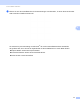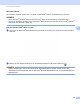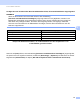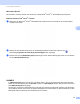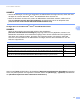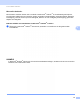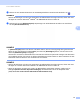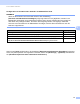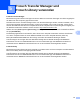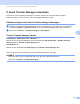Software User's Guide
Table Of Contents
- SOFTWARE-HANDBUCH Etikettendrucker der TD-Serie
- Einführung
- Inhaltsverzeichnis
- 1 P-touch Editor und P-touch Update Software installieren und deinstallieren
- 2 Etiketten anpassen
- 3 Etiketten erstellen
- 4 P-touch Editor verwenden
- 5 P-touch Transfer Manager und P-touch Library verwenden
- P-touch Transfer Manager verwenden
- Etikettenvorlagen zum P-touch Transfer Manager übertragen
- P-touch Transfer Manager starten
- Vorlagen oder andere Daten über USB vom Computer zum Drucker übertragen
- Vorlagen über ein Netzwerk auf einen Drucker übertragen (nur TD-2120N/2130N/4100N)
- Im Drucker gespeicherte Vorlagen und andere Daten sichern
- Alle Druckerdaten löschen
- P-touch Library verwenden
- P-touch Transfer Manager verwenden
- 6 Etikettenvorlagen mit P-touch Transfer Express übertragen
- P-touch Transfer Express vorbereiten
- Etikettenvorlagen zum P-touch Transfer Manager übertragen
- Etikettenvorlage als Transfer Package-Datei (.pdz) speichern
- Transfer Package-Datei (.pdz) und P-touch Transfer Express an den Benutzer verteilen
- Die Transfer Package-Datei (.pdz) an den Brother-Drucker übertragen
- 7 Liste der Etikettenvorlagen drucken
- 8 Etiketten mithilfe von P-touch Template drucken
- 9 P-touch Editor aktualisieren (alle Modelle)/Firmware aktualisieren (nur TD-2020/2120N/2130N)
- 10 Etiketten auf mehreren Druckern ausdrucken
- A Anhang
P-touch Editor verwenden
30
4
Microsoft
®
Excel
®
4
Mit der Add-In-Funktion können Sie direkt Text aus Microsoft
®
Excel
®
in ein Etikettenlayout kopieren.
Etiketten mit Microsoft
®
Excel
®
erstellen
4
a Öffnen Sie ein Microsoft
®
Excel
®
-Arbeitsblatt und markieren Sie die Textzellen, die auf dem Etikett
enthalten sein sollen.
b Klicken Sie auf der Menüleiste bzw. der Standardsymbolleiste in Microsoft
®
Excel
®
auf .
Das Dialogfeld [Brother P-touch Importeinstellungen] wird angezeigt.
c Nehmen Sie im Feld [Etikettenlayout] Anpassungen an der Zeilenaufteilung der Zellen vor und klicken
Sie auf [Bearbeiten/Drucken].
HINWEIS
In [Etikettenlayout] können Sie die Art und Weise ändern, wie der Text angezeigt bzw. gedruckt wird.
Wenn Sie auf einen Eintrag im Feld [Felder] und dann auf [Hinzufügen] klicken, wird ein neues Feld dem
Feld [Etikettenlayout] hinzugefügt.
Sie können Leerzeichen, Zeilenumbrüche, Kommata und Zeichen für jede Zelle einfügen und diese dann
auf ein Etikett drucken. Sie können in diesem Dialogfeld auch Felder entfernen. Dazu markieren Sie das
betreffende Feld und drücken die Löschtaste auf der Tastatur.